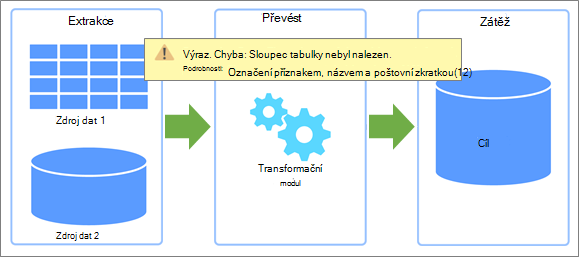Určitě se cítí skvěle, když konečně nastavíte zdroje dat a tvarujete data tak, jak chcete. Doufejme, že když aktualizujete data z externího zdroje dat, operace proběhne hladce. Ale to není vždy případ. Změny toku dat po celou dobu můžou způsobit problémy, které při pokusu o aktualizaci dat skončí jako chyby. Některé chyby se můžou snadno opravit, některé můžou být přechodné a některé se můžou těžko diagnostikovat. Následuje sada strategií, které můžete použít ke zpracování chyb, které vám přijdou do cesty.
Při aktualizaci dat může dojít ke dvěma typům chyb.
Místní Pokud v excelovém sešitu dojde k chybě, je aspoň vaše úsilí o řešení potíží omezené a lépe zvládnutelné. Aktualizace dat možná způsobila chybu s funkcí nebo data vytvořila neplatnou podmínku v rozevíracím seznamu. Tyto chyby jsou obtěžující, ale poměrně snadné je vystopovat, identifikovat a opravit. Excel také vylepšil zpracování chyb s přehlednějšími zprávami a kontextovými odkazy na cílená témata nápovědy, které vám pomůžou problém vyřešit.
Vzdálený Chyba, která pochází ze vzdáleného externího zdroje dat, je ale úplně jiná věc. Něco se stalo v systému, který může být přes ulici, na půlce světa nebo v cloudu. Tyto typy chyb vyžadují jiný přístup. Mezi běžné vzdálené chyby patří:
-
Nelze se připojit ke službě nebo prostředku. Zkontrolujte připojení.
-
Soubor, ke kterém se pokoušíte získat přístup, nebyl nalezen.
-
Server neodpovídá nebo na něm zrovna probíhá údržba.
-
Tento obsah není k dispozici. Je možné, že byla odebrána nebo je dočasně nedostupná.
-
Počkejte prosím... data se načítají.
Následuje několik návrhů, které vám pomůžou vyřešit chyby, se kterými se můžete setkat.
Vyhledání a uložení konkrétní chyby Nejprve zkontrolujte podokno & Connections Dotazy (vyberte & Connections Dotazy> data , vyberte připojení a pak zobrazte vysouvací panel). Podívejte se, k jakým chybám přístupu k datům došlo, a poznamenejte si případné další podrobnosti. Pak otevřete dotaz a podívejte se na konkrétní chyby jednotlivých kroků dotazu. Všechny chyby se zobrazují se žlutým pozadím pro snadnou identifikaci. Poznamenejte si nebo zaznamenejte informace o chybové zprávě, i když jim plně nerozumíte. Kolega, správce nebo služba podpory ve vaší organizaci vám může pomoct pochopit, co se stalo, a navrhnout řešení. Další informace najdete v tématu Řešení chyb v Power Query.
Získat informace o nápovědě Vyhledejte web Nápověda a školení Office. Obsahuje nejen rozsáhlý obsah nápovědy, ale také informace o řešení potíží. Další informace najdete v tématu Opravy a alternativní řešení pro poslední problémy v Excelu pro Windows.
Využití technické komunity Na webech komunity Microsoftu můžete vyhledávat diskuze týkající se konkrétně vašeho problému. Je vysoce pravděpodobné, že nejste první osoba, která se setká s problémem, ostatní se s ním zabývají a možná dokonce našli řešení. Další informace najdete v tématech Komunita Microsoft Excelua Komunita odpovědí office.
Vyhledávání na webu Pomocí svého preferovaného vyhledávacího webu vyhledejte další weby na webu, které mohou poskytnout relevantní diskuze nebo vodítka. To může být časově náročné, ale je to způsob, jak přetypovat širší síť, abyste hledali odpovědi na obzvláště ožehavé otázky.
Kontaktovat podporu Office V tomto okamžiku pravděpodobně rozumíte problému mnohem lépe. To vám pomůže soustředit se na konverzaci a minimalizovat čas strávený s podpora Microsoftu. Další informace najdete v tématu Microsoft 365 a zákaznická podpora Office.
I když možná nebudete schopni problém vyřešit, můžete přesně zjistit, o jaký problém se jedná, abyste pomohli ostatním pochopit situaci a vyřešit ji za vás.
Problémy se službami a servery Pravděpodobnou příčinou jsou občasné chyby sítě a komunikace. Nejlepší, co můžete udělat, je počkat a zkusit to znovu. Někdy problém prostě zmizí.
Změny umístění nebo dostupnosti Databáze nebo soubor byly přesunuty, poškozeny, převezeny do režimu offline kvůli údržbě nebo došlo k chybě databáze. Disková zařízení se můžou poškodit a ztratit soubory. Další informace najdete v tématu Obnovení ztracených souborů v Windows 10.
Změny ověřování a ochrany osobních údajů Může se náhle stát, že oprávnění přestane fungovat nebo se změní nastavení ochrany osobních údajů. Obě události můžou bránit přístupu k externímu zdroji dat. Pokud chcete zjistit, co se změnilo, obraťte se na správce externího zdroje dat. Další informace najdete v tématech Správa nastavení a oprávnění zdroje dat aNastavení úrovní ochrany osobních údajů.
Otevřené nebo uzamčené soubory Pokud je otevřený text, csv nebo sešit, žádné změny souboru se do aktualizace nezahrnou, dokud se soubor neuloží. Pokud je soubor otevřený, může být uzamčený a nelze k němu získat přístup, dokud se nezavře. K tomu může dojít, když druhá osoba používá excelovou verzi bez předplatného. Požádejte ho, aby soubor zavřel nebo ho se změnami se změnami. Další informace najdete v tématu Odemknutí souboru, který je uzamčený pro úpravy.
Změny schémat v back-endu Někdo změní název tabulky, název sloupce nebo datový typ. To není téměř nikdy moudré, může mít obrovský dopad a je to obzvláště nebezpečné u databází. Člověk doufá, že tým pro správu databáze nasadil správné kontroly, aby se to nestalo, ale dojde k uklouznutí.
Blokování chyb při posouvání dotazů Power Query se snaží zvýšit výkon, kdykoli je to možné. Často je lepší spustit databázový dotaz na serveru, abyste mohli využívat vyšší výkon a kapacitu. Tento proces se nazývá posouvání dotazů. Pokud ale existuje možnost ohrožení zabezpečení dat, Power Query dotaz zablokuje. Například sloučení je definováno mezi tabulkou sešitu a tabulkou SQL Server. Ochrana osobních údajů dat sešitu je nastavená na Soukromí, ale SQL Server data jsou nastavená na Organizační. Vzhledem k tomu, že ochrana osobních údajů je více omezující než organizace, blokuje Power Query výměnu informací mezi zdroji dat. Posouvání dotazů probíhá na pozadí, takže vás může překvapit, když dojde k chybě blokování. Další informace najdete v tématech Základy posouvání dotazů, Posouvání dotazů a Skládání pomocí diagnostiky dotazů.
Často s Power Query, můžete přesně zjistit, co je problém a opravit ho sami.
Přejmenované tabulky a sloupce Změny původních názvů tabulek a sloupců nebo záhlaví sloupců téměř jistě způsobí problémy při aktualizaci dat. Dotazy při tvarování dat téměř v každém kroku spoléhají na názvy tabulek a sloupců. Vyhněte se změnám nebo odebírání původních názvů tabulek a sloupců, pokud není vaším účelem zajistit, aby se shodovaly se zdrojem dat.
Změny datových typů Změny datových typů můžou někdy způsobit chyby nebo nezamýšlené výsledky, zejména ve funkcích, které můžou vyžadovat konkrétní datový typ v argumentech. Mezi příklady patří nahrazení textového datového typu v číselné funkci nebo pokus o výpočet jiného než číselného datového typu. Další informace najdete v tématu Přidání nebo změna datových typů.
Chyby na úrovni buněk Tyto typy chyb nezabrání načtení dotazu, ale v buňce se zobrazí Chyba . Pokud chcete zprávu zobrazit, vyberte prázdné znaky v buňce tabulky obsahující chybu. Chyby můžete odebrat, nahradit nebo jenom zachovat. Příklady chyb buněk:
-
Přeměna Pokusíte se převést buňku obsahující NA na celé číslo.
-
Matematický Pokusíte se vynásobit textovou hodnotu číselnou hodnotou.
-
Zřetězení Pokusíte se zkombinovat řetězce, ale jeden z nich je číselný.
Bezpečné experimentování a iterace Pokud si nejste jistí, že transformace může mít negativní dopad, zkopírujte dotaz, otestujte změny a iterujte variantami příkazu Power Query. Pokud příkaz nefunguje, jednoduše odstraňte vytvořený krok a zkuste to znovu. Pokud chcete rychle vytvořit ukázková data se stejným schématem a strukturou , vytvořte excelovou tabulku s několika sloupci a řádky a potom ji naimportujte (vyberte Data > Z tabulky nebo oblasti). Další informace najdete v tématech Vytvoření tabulky a Import z excelové tabulky.
Když poprvé pochopíte, co můžete dělat s daty v Editor Power Query, můžete si připadat jako dítě v obchodě s novinkami. Ale odolejte pokušení jíst všechny cukráky. Chcete se vyhnout provádění transformací, které by mohly neúmyslně způsobit chyby aktualizace. Některé operace jsou jednoduché, například přesunutí sloupců na jiné místo v tabulce, a neměly by vést k chybám aktualizace, protože Power Query sleduje sloupce podle názvu sloupce.
Jiné operace můžou vést k chybám aktualizace. Jedním z obecných pravidel může být vaše vodítko. Vyhněte se významným změnám původních sloupců. Pokud ho chcete přehrát bezpečně, zkopírujte původní sloupec pomocí příkazu (Přidat sloupec, Vlastní sloupec, Duplikovat sloupec atd.) a pak proveďte změny v zkopírované verzi původního sloupce. Následuje operace, které můžou někdy vést k chybám aktualizace, a některé osvědčené postupy, které vám pomůžou postupovat plynuleji.
|
Operace |
Vodítko |
|---|---|
|
Filtrování |
Zvyšte efektivitu filtrováním dat v dotazu co nejdříve a odebráním nepotřebných dat omezíte zbytečné zpracování. Pomocí automatického filtru můžete také vyhledat nebo vybrat konkrétní hodnoty a využít filtry specifické pro konkrétní typy, které jsou dostupné ve sloupcích data, data a času data (například Měsíc, Týden, Den). |
|
Datové typy a záhlaví sloupců |
Power Query automaticky přidá do dotazu dva kroky hned po prvním kroku Zdroje: Zvýšená záhlaví, která upřednostní první řádek tabulky na záhlaví sloupce, a Změněný typ, který převede hodnoty z datového typu Libovolný na datový typ na základě kontroly hodnot z každého sloupce. To je užitečné, ale může se stát, že budete chtít toto chování explicitně řídit, abyste zabránili neúmyslným chybám aktualizace. Další informace najdete v tématech Přidání nebo změna datových typů a Zvýšení nebo snížení úrovně řádků a záhlaví sloupců. |
|
Přejmenování sloupce |
Vyhněte se přejmenování původních sloupců. Pro sloupce přidané jinými příkazy nebo akcemi použijte příkaz Přejmenovat . Další informace najdete v tématu Přejmenování sloupce. |
|
Rozdělit sloupec |
Rozdělte kopie původního sloupce, ne původního sloupce. Další informace najdete v tématu Rozdělení sloupce textu. |
|
Sloučit sloupce |
Sloučí kopie původních sloupců, ne původní sloupce. Další informace najdete v tématu Sloučení sloupců. |
|
Odebrání sloupce |
Pokud máte malý počet sloupců, které chcete zachovat, použijte možnost Zvolit sloupec a ponechte ty, které chcete zachovat. Zvažte rozdíl mezi odebráním sloupce a odebráním ostatních sloupců. Pokud se rozhodnete odebrat další sloupce a aktualizujete data, nové sloupce přidané do zdroje dat od poslední aktualizace můžou zůstat nezjištěné, protože by se při opětovném spuštění kroku Odebrat sloupec v dotazu považovaly za jiné sloupce. K této situaci nedojde, pokud sloupec explicitně odeberete. Tip: Neexistuje žádný příkaz ke skrytí sloupce (jako v Excelu). Pokud ale máte hodně sloupců a chcete jich skrýt, abyste se mohli soustředit na práci, můžete udělat toto: odeberte sloupce, zapamatujte si vytvořený krok a pak tento krok odeberte před načtením dotazu zpět do listu. Další informace najdete v tématu Odebrání sloupců. |
|
Nahrazení hodnoty |
Když nahradíte hodnotu, neupravujete zdroj dat. Místo toho provádíte změnu hodnot v dotazu. Při příští aktualizaci dat se hledaná hodnota může mírně změnit nebo už neexistuje, takže příkaz Nahradit nemusí fungovat podle původního očekávání. Další informace najdete v tématu Nahrazení hodnot. |
|
Pivot a Unpivot |
Při použití příkazu Kontingenční sloupec může dojít k chybě při kontingenčním grafu, neagregujte hodnoty, ale vrátí se více než jedna hodnota. Tato situace může nastat po operaci aktualizace, která nečekaně změní data. Příkaz Unpivot Other Columns (Převést ostatní sloupce) použijte, pokud nejsou známé všechny sloupce a chcete, aby byly nové sloupce přidané během operace aktualizace také nepředstavované. Pokud neznáte počet sloupců ve zdroji dat a chcete zajistit, aby vybrané sloupce zůstaly po operaci aktualizace nepředčítané, použijte příkaz Unpivot Only Selected Columns ( Pouze vybrané sloupce). Další informace najdete v tématech Sloupce kontingenční tabulky a Sloupce pro převést na převést. |
Zabránění výskytu chyb Pokud je externí zdroj dat spravován jinou skupinou ve vaší organizaci, musí si být vědom vaší závislosti na nich a vyhnout se změnám v systémech, které můžou způsobovat problémy v podřízenosti. Udržujte si záznamy o dopadech na data, sestavy, grafy a další artefakty, které na datech závisejí. Nastavte komunikační linky, abyste zajistili, že budou rozumět dopadu, a podnikněte nezbytné kroky, aby vše fungovalo hladce. Najděte způsoby, jak vytvořit ovládací prvky, které minimalizují nepotřebné změny a předvídají důsledky nezbytných změn. Je pravda, že se to dá snadno říct a někdy je těžké to udělat.
Testování budoucí budoucnosti s parametry dotazu Pomocí parametrů dotazu můžete zmírnit změny, například umístění dat. Parametr dotazu můžete navrhnout tak, aby nahradil nové umístění, například cestu ke složce, název souboru nebo adresu URL. Existují další způsoby, jak pomocí parametrů dotazu zmírnit problémy. Další informace najdete v tématu Vytvoření parametrového dotazu.